Ii. управление процессами с помощью командной строки windows
ЛАБОРАТОРНАЯ РАБОТА №4
УПРАВЛЕНИЕ ПРОЦЕССАМИ В ОС WINDOWS
РАБОТА С РЕЕСТРОМ WINDOWS
Ход работы:
I. Управление процессами с помощью Диспетчера задач Windows
1. Запустили ранее установленную на виртуальную машину версию ОС Windows.
2. Запустили Диспетчер задач.
3. В качестве отчета по работе создали новый текстовый документ и поместили в него скриншоты работы с Диспетчером задач. В качестве имени документа указали свою группу и фамилию.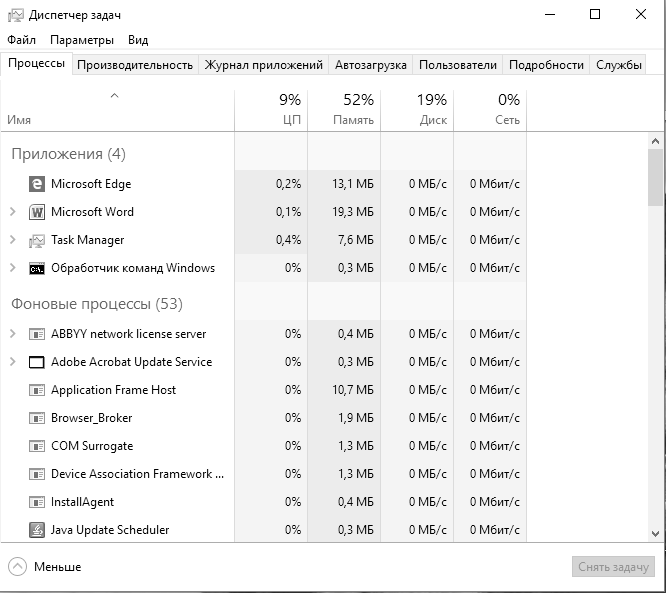
4. Проанализировали структуру Диспетчера задач.
В диспетчере задач есть 4 вкладок:
1) Приложения. Вкладка «Приложения» отображает список запущенных задач (программ), выполняющихся в настоящий момент не в фоновом режиме, а также отображает их состояние. Также в данном окне можно снять задачу, переключиться между задачами и запустить новую задачу при помощи соответствующих кнопок.
2) Процессы. Вкладка «Процессы» отображает список запущенных процессов, имя пользователя, запустившего процесс, загрузку центрального процессора в процентном соотношении, а также объем памяти, используемый для выполнения процесса. Также присутствует возможность отображать процессы всех пользователей, а также принудительного завершения процесса.
3) Службы. Вкладка «Службы» показывает, какие службы запущены на компьютере. Службы – приложения, автоматически запускаемые системой при запуске ОС Windows и выполняющиеся вне зависимости от статуса пользователя.
4) Быстродействие. Вкладка «Быстродействие» отображает в графическом режиме загрузку процессора, а также хронологию использования физической памяти компьютера. Очень эффективным инструментом наблюдения является «Монитор ресурсов». С его помощью можно наглядно наблюдать за каждой из сторон «жизни» компьютера.
5) Сеть. Вкладка «Сеть» отображает подключенные сетевые адаптеры, а также сетевую активность.
6) Пользователи. Вкладка «Пользователи» отображает список подключенных пользователей.
5. После изучения Диспетчера задач:
— Потренировались в завершении и повторном запуске процессов;
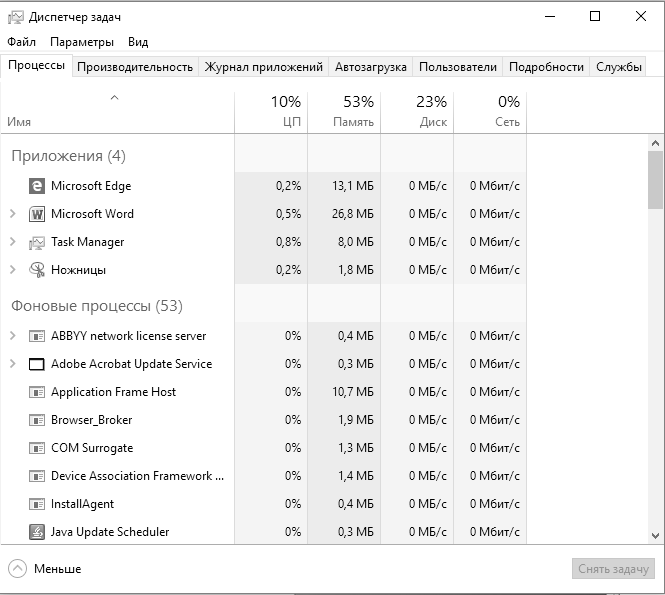
— разобрали мониторинг загрузки и использование памяти;
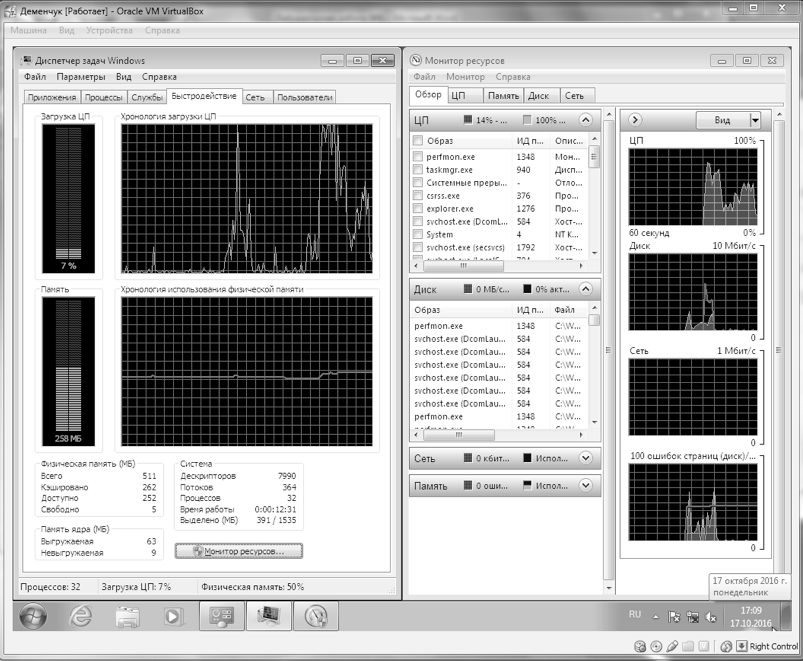
— запустили новые процессы, для этого использовали команды команды cmd и msconfig.
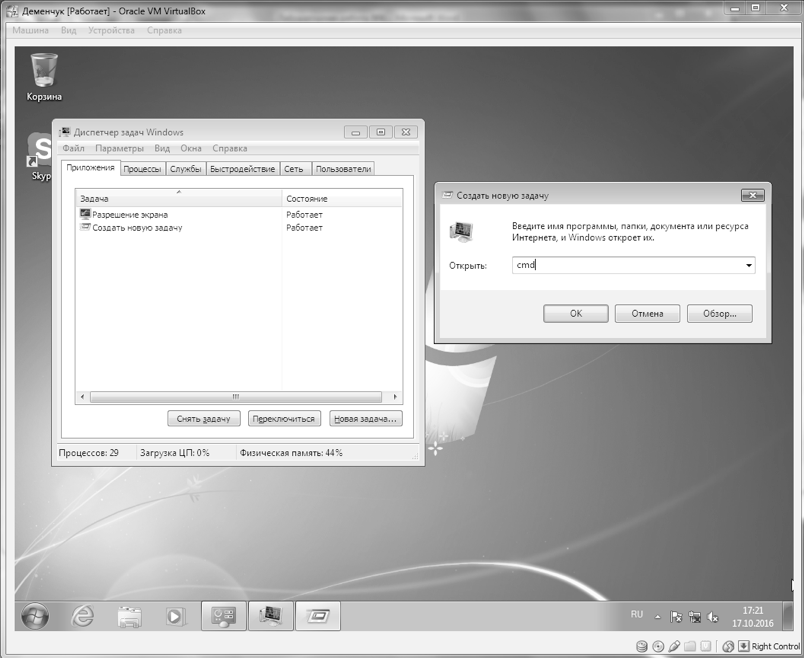
6. Зафиксировали выполненные действия в отчете.
II. Управление процессами с помощью Командной строки Windows
1. Запустили командную строку Windows: Пуск — Выполнить — cmd — ОК.
2. Потренировались в выполнении основных команд работы с процессами, перечисленных в Кратких теоретических сведениях.
3. Перешли в каталог С:\Windows и посмотрели содержимое каталога:
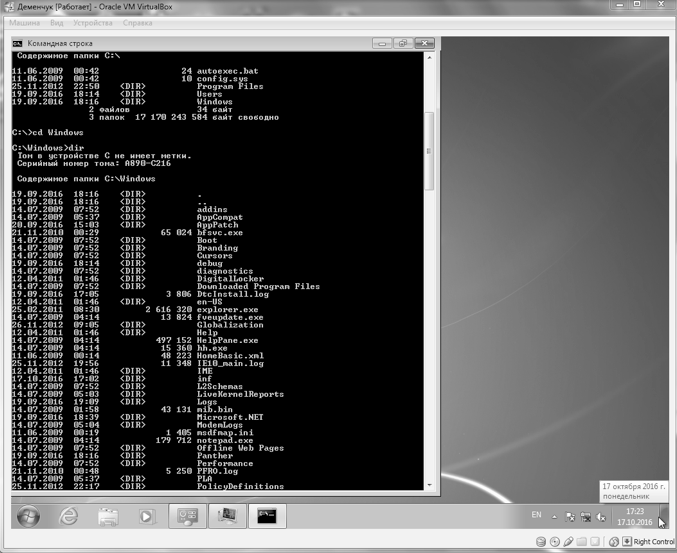
4. Запустили программу Блокнот (notepad.exe).
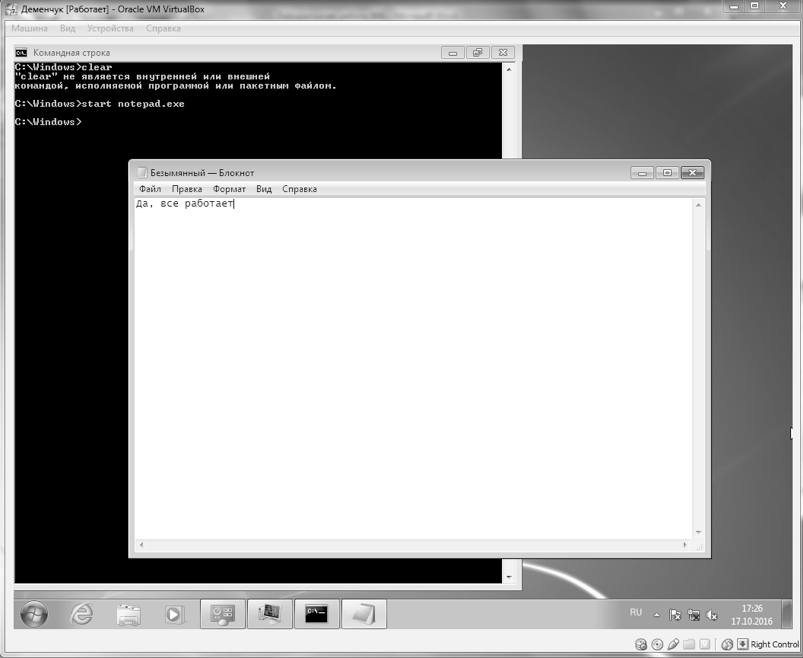
5. Зафиксируйте выполненные действия в отчете.
6. Повторили пункты выше для запуска работы программы WordPad.
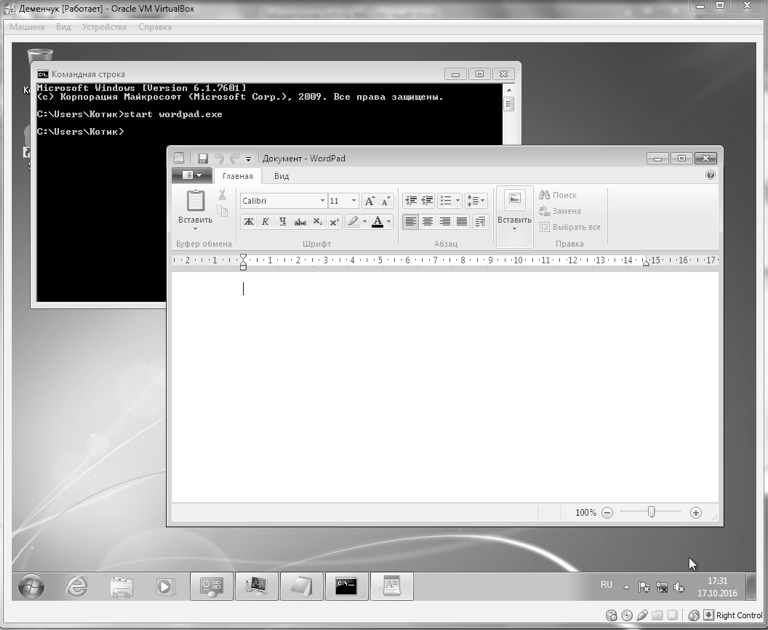
7. Зафиксировали выполненные действия в отчете.
8. Отследили выполнение, завершение и повторный запуск процесса explorer.exe при помощи диспетчера задач и командной строки.
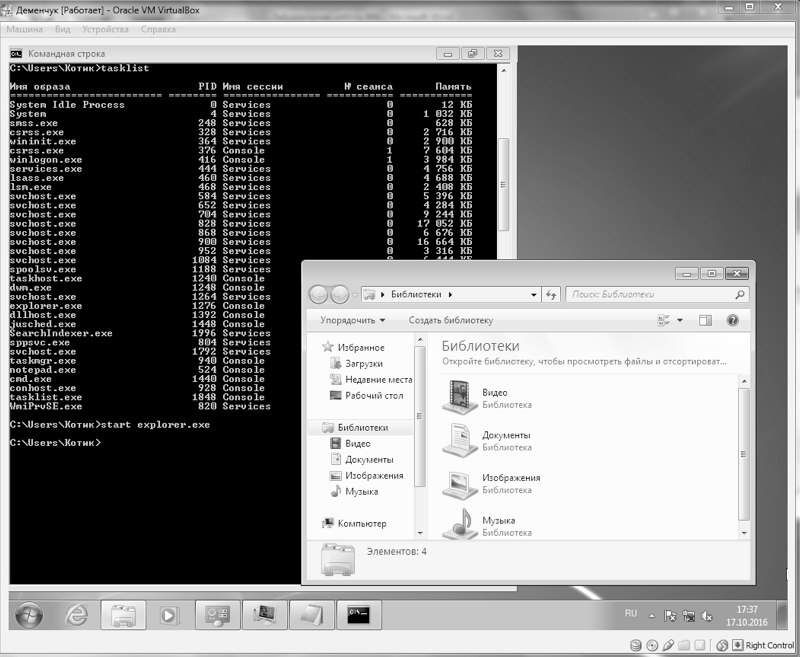
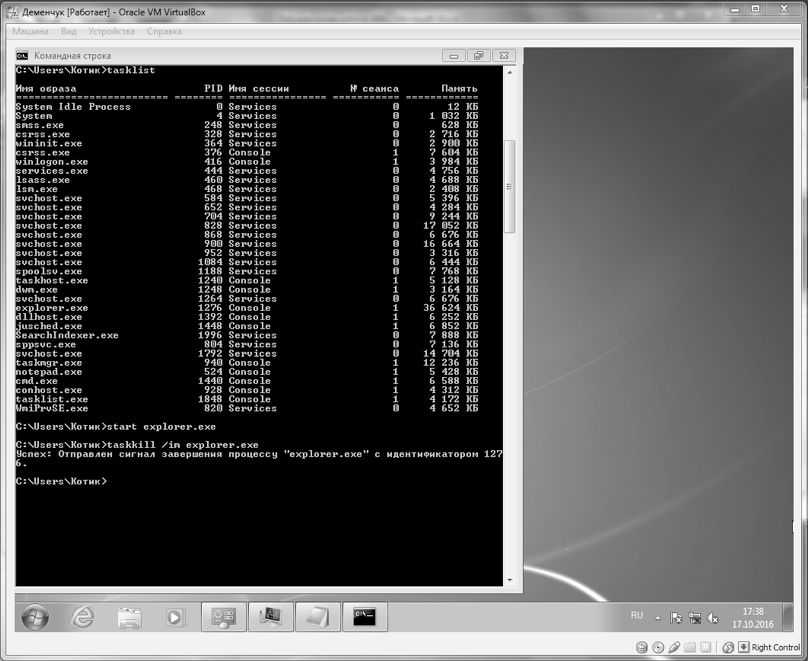
Статьи к прочтению:
Удаленное управление компьютером Windows из командной строки
Похожие статьи:
-
I. управление процессами с помощью диспетчера задач windows
ЛАБОРАТОРНАЯ РАБОТА №4 УПРАВЛЕНИЕ ПРОЦЕССАМИ В ОС WINDOWS РАБОТА С РЕЕСТРОМ WINDOWS Цель работы:приобрести практический опыт запуска, отслеживания…
-
Управление процессами и потоками
Одной из основных подсистем любой современной мультипрограммной ОС, непосредственно влияющей на функционирование компьютера, является подсистема…
